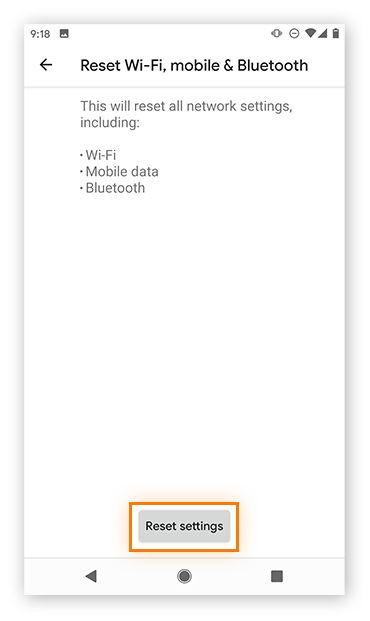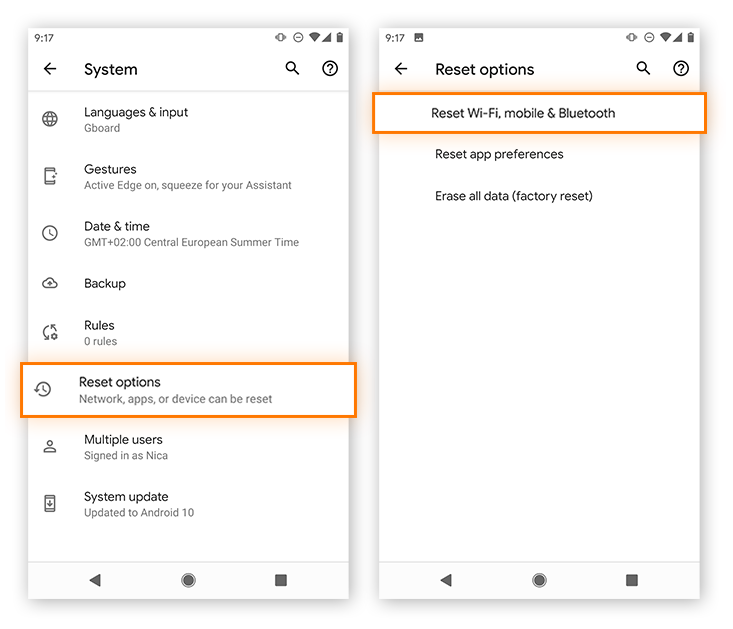چگونه سرعت داده ها و کندی اینترنت گوشی خود را افزایش دهید: دلایل و راه حل ها
همانطور که می دانیم ،هر زمان که نیاز به جستجوی چیزی داشته باشیم یا بخواهیم یک ویدیوی با کیفیت سریع پخش کنیم، هیچ چیز بدتر از اتصال کند اینترنتی نیست. حال وقت آن است که بیاموزید که چرا اینترنت تلفن شما کند است و نیز چگونه این کندی ارتباط را برطرف کنید. اگر کاربر سیستم عامل اندروید هستید، یک ابزار نرم افزاری مناسب برای افزایش سرعت اینترنت موبایل به شما معرفی خواهیم نمود.
چرا اینترنت گوشی من خیلی کند است؟
اتصال داده ای کند روی تلفن همراه شما معمولاً به دلیل اتصال کم سرعت و ضعیف در مکانی که شما هستید، شلوغی شبکه ارتباطی یا تعداد زیادی برنامه کاربردی(اپلیکیشن) در حال اجرا در پس زمینه تلفن شما است. کندی اینترنت در سیستم عامل IOS یا اندروید مشکلی همیشگی برای دارندگان گوشی های هوشمند است. همچنین دلایل زیادی وجود دارد که باعث کند شدن سرعت اینترنت گوشی شما می شود.
در این قسمت چندین دلیل وجود دارد که ممکن است باعث کندی داده (کندی سرعت اینترنت گوشی) شود:

اتصال ضعیف اینترنت در مکان
با دریافت نامناسب بار یا عدم دریافت بار برای اتصال به سرویس داده تلفن همراه خود مشکل خواهید داشت. همچنین اگر یک شبکه Wi-Fi عمومی دارید، بی شک سرعت اینترنت خود را با دیگران مقایسه می کنید و در مورد استفاده از پهنای باند با دیگران رقابت خواهید کرد.ممکن است تغییر مکان و جابجایی شما به جای دیگر در تغییر سرعت دسترسی به اینترنت در گوشی شما تاثیر مثبت بگذارد.
ترافیک بیش از حد در شبکه
هنگامی که سیستم ها(افراد) کمتری در حال استفاده از شبکه شما هستند، سرعت اتصال Wi-Fi و تلفن همراه بیشتر است. اگر تعداد زیادی دستگاه همزمان از اینترنت شما و پهنای باند موجود استفاده کنند، مطمئنا سرعت اتصال شبکه شما کاهش می یابد.
تعداد زیاد برنامههای کاربردی نصب شده یا در حال اجرا و نیز سربرگ های باز فعال
درخواستهای بیش از حد برای اتصال داده شما منجر به کاهش سرعت سراسری اینترنت میشود. حتی سریعترین برنامههای داده ای تلفن همراه هم نمیتوانند با دهها سربرگ یا زبانه و برنامه های در حال اجرا در پسزمینه کار همگام شوند. پس اگر اتصال 4G یا 5G شما کند است، ممکن است این دلیل باشد.
حافظه پنهان(cache) شما پر است
مرورگر(Browser) ( نرم افزارهایی که از طریق آنها وارد سایت های مختلف می شوید مثل مرورگر فایر فاکس یا…) داده ها را در حافظه پنهان ذخیره می کند تا بتواند وب سایت هایی را که اغلب بازدید می کنید به سرعت بارگیری یا همان باز کند. در حالی که این کار مرورگر اینترنت شما را سرعت می بخشد، یک کش پر می تواند سرعت گوشی شما را کاهش دهد.(هم خوبی دارد هم بدی)هر چند روز یکبار بسته به میزانی که از مرورگرها استفاده می کنید حافظه cache را پاکسازی کنید.
تنظیمات شبکه شما نیاز به راه اندازی مجدد Reset دارد
امکان دارد تنظیمات شبکه تلفن شما باعث کندی اینترنت شما شود. گاهی اوقات، این تنظیمات ممکن است دچار بهم ریختگی و اختلال شود، که اینترنت تلفن همراه شما را بسیار کندتر می کند . اگر گمان می کنید سرعت 5g شما در به نسبت خوب و بالا است، اطلاعاتی به شما خواهیم داد که چگونه تنظیمات شبکه خود را برای بالا بردن سرعت اتصال تلفن خود راه اندازی مجدد کنید.
این توضیحات به شما کمک می کند تا تمامی مشکلاتی که در بالا بردن سرعت اینترنت تلفن همراهتان اختلال وارد می کنند را برطرف کنید. اگر سرعت اینترنت تلفن شما در Wi-Fi (به نسبت رومینگ داده) کند است، نکاتی را برای سرعت بخشیدن به اتصال اینترنت خانگی مطرح می کنیم.
رومینگ یا Data Roaming چیست؟
گوشی یا وسیلهی همراه دیگری که اسلات سیمکارت یا سیمکارت توکار دارد و از طریق سیمکارت با دکلهای تلفن همراه در ارتباط است، و نیز اینترنت و تماسها از طریق شبکهای از دکلهای مخابراتی یک اپراتور تأمین میشود طبعاً پوشش محدودی دارد. هنگامی وارد ناحیه دورافتادهای میشوید که اپراتور تلفن همراه شما در آن ناحیه دکلی نصب نکرده و یا زمانی که وارد کشور دیگری میشوید و آنتنهای اپراتور اصلی تلفن همراه در کار نیست، میتوان از رومینگ برای تأمین اینترنت استفاده کرد و هزینه آن بیشتر است.
LTE در مقابل سرعت 4G
سرعت 4G (تا 1000 مگابیت در ثانیه) به طور قابل توجهی سریعتر از سرعت LTE اورجینال (100 مگابیت در ثانیه) در تلفن همراه است. اگر تلفن شما دارای تکنولوژی سرعت اینترنت 4G (یا حتی 5G) است، اما به نظر می رسد که در اتصال LTE، 3G یا حتی 2G گیر کرده است، ممکن است علت کندی سرعت اینترنت شما باشد.
LTE مخفف Long Term Evolution است و فقط یک تکنولوژی نیست بلکه به عنوان مسیری برای دستیابی به سرعت های 4G است. در واقع LTE یک استاندارد برای ارتباطات بی سیم با سرعت بالا برای دستگاه های تلفن همراه و پایانه های داده است که براساس تکنولوژی GSM / EDGE / UMTS / HSPA می باشد. LTE ظرفیت و سرعت را با استفاده از یک اینترفیس رادیویی متفاوت همراه با بهبود شبکه اصلی افزایش داد.
برای افزایش سرعت دانلود، تنظیمات شبکه خود را در iOS راه اندازی مجدد کنید. همچنین ممکن است به سرعت بخشیدن به 4G در اندروید نیز کمک کند.
اگر در یک ناحیه شلوغ از شبکه 4G استفاده میکنید، ازدحام و تراکم شبکه میتواند باعث کند شدن سرعت انتقال دادههای شما شود. نهایتا سعی کنید به یک شبکه 3G ظاهرا کم سرعت تر ولی خلوت تر بروید، که ممکن است در واقع سرعت اینترنت را افزایش دهد.
در مورد سرعت 5G شرایط چطور است؟ چرا 5G من خیلی کند است؟
انتشار 5G سرعتی 600 برابر سریعتر از شبکه های 4G را وعده داده است. اما، اتصالات 5G اغلب به دلیل پهنای باند اختصاصی کمتر برای شبکههای 5G در مقابل شبکههای 4G یا LTE که هنوز هم به طور گستردهتری مورد استفاده قرار میگیرند کند هستند.(چون هنوز پهنای باند مناسبی برای آن در همه مناطق در نظر گرفته نشده) درحال حاضر تا زمانی که درخواست بیشتری از سوی اپراتورهای تلفن همراه وجود نداشته باشد، 5G احتمالاً در برخی مناطق کند باقی میماند.
چگونه داده های تلفن همراه خود را سریعتر کنید.
اکنون که متوجه شدید که چرا سرعت اینترنت در تلفن همراه شما پائین است،اجازه دهید سرعت اینترنت تلفن همراه شما را افزایش دهیم. در این بخش بهترین ترفندها را برای دستیابی به سرعت داده های سریعتر در دستگاه های Android و iOS را پیشنهاد خواهیم داد
برای افزایش سرعت داده تلفن همراه خود، نکات زیر را بررسی کنید:
گوشی خود را مجددا راه اندازی کنید
یک راه اندازی مجدد سریع می تواند بیشتر از آن که فکرش را بکنید مشکلات سیستم را حل کند. و همچنین ممکن است اتصال 4G یا 5G را در اندروید و iOS سریعتر کند. همانند راهاندازی مجدد تلفن همراه، میتوانید به سرعت حالت هواپیما را فعال کنید یا تنظیمات شبکه خود را راه اندازی مجدد یا ریست کنید تا سرعت پایین داده را افزایش دهید.
تلفن همراه خود را در iOS راه اندازی مجدد کنید.
در iOS، دکمه روشن/خاموش را نگه دارید و دکمه اسلایدر پاور را در بالای صفحه به سمت راست ببرید.
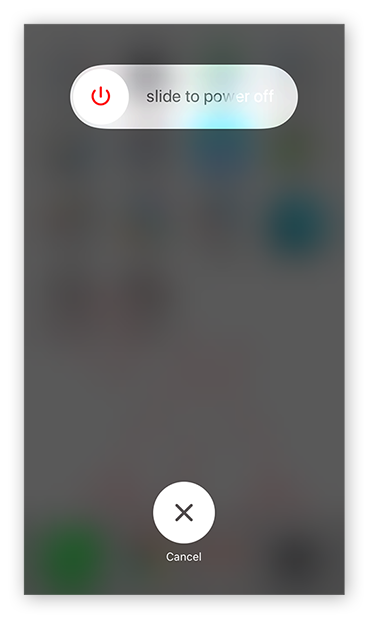
پس از خاموش شدن تلفن همراه، چند ثانیه صبر کنید و دوباره دکمه پاور را نگه دارید تا دوباره روشن شود.
راه اندازی مجدد گوشی در اندروید
برای راه اندازی مجدد گوشی اندرویدی خود، دکمه پاور را نگه دارید و خاموش یا راه اندازی مجدد کنید.
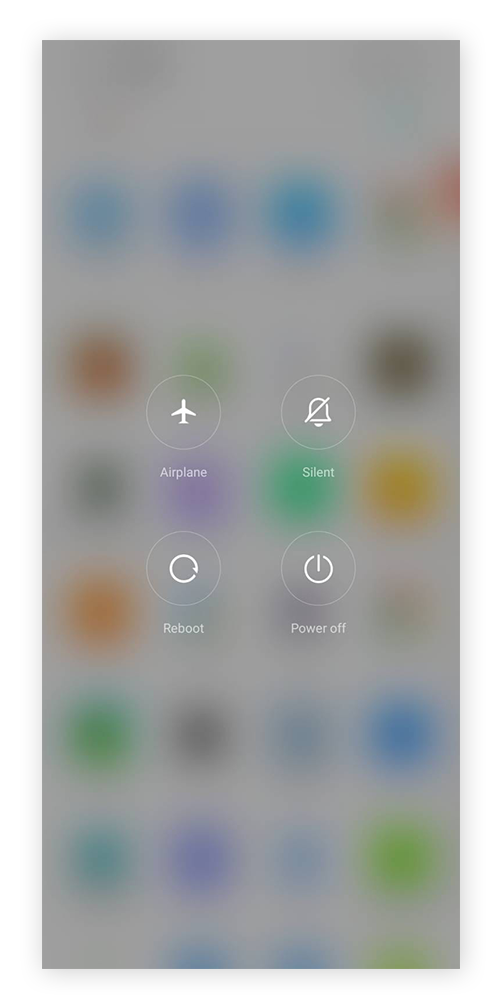
نحوه فعال کردن حالت هواپیما در آیفون iOS
در اینجا همانند راهاندازی مجدد تلفن همراه، فعال کردن حالت هواپیما، چنانچه اینترنت تلفن شما سرعتش پایین باشد میتواند اتصال اینترنت دستگاه شما را راه اندازی مجدد کند،. حالت هواپیما قابلیتهای بیسیم تلفن شما، از جمله دادههای تلفن همراه و اتصال Wi-Fi را غیرفعال میکند. حالت هواپیما را روشن و خاموش کنید تا ببینید آیا اینترنت شما سریعتر میشود یا نه. اگر چنین است، شما با موفق شده اید و یاد گرفتید که چگونه با فشار ساده یک دکمه، سرعت اینترنت تلفن خود را بالا ببرید.
برای روشن کردن حالت هواپیما در iOS، انگشت خود را از پایین صفحه به بالا بکشید (یا اگر آیفون 13 دارید، از سمت راست بالای صفحه به پایین صفحه بکشید) تا Control Center باز شود. سپس روی علامت هواپیما بزنید. برای غیرفعال کردن حالت هواپیما، دوباره روی آن بزنید . اتصال وای فای کند و داده تلفن همراه شما اکنون راه اندازی مجدد می شوند.
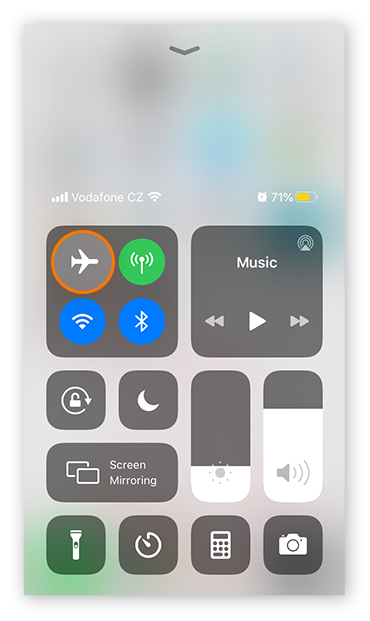
چگونه حالت هواپیما را در اندروید فعال کنیم
بسته به اینکه کدام دستگاه اندرویدی را دارید، روش کار ممکن است کمی متفاوت باشد. به طور کلی، برای دسترسی به تنظیمات سریع Quick Settings ، به سادگی صفحه را از بالای صفحه به پایین بکشید. برای فعال کردن حالت هواپیما روی دکمه هواپیما بزنید، سپس دوباره روی آن ضربه بزنید تا غیرفعال شود. این می تواند سرعت داده تلفن همراه شما را افزایش دهد.
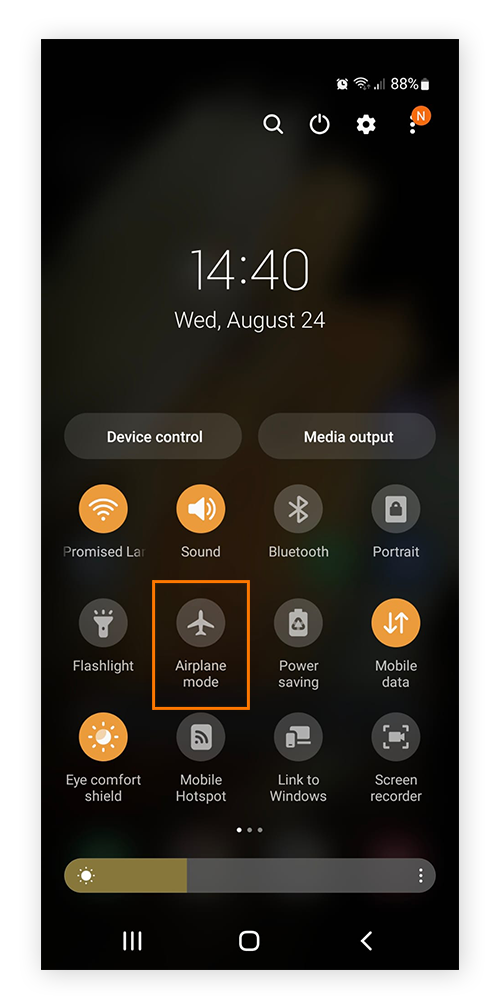
چگونه تنظیمات شبکه خود را در iOS راه اندازی مجدد کنیمiphone-14 آیفون
راه اندازی مجدد تنظیمات شبکه، تنظیمات اینترنت گوشی شما را به حالت پیشفرض برمیگرداند و به تلفن شما اجازه میدهد «از ابتدا شروع کند» . سپس اگر سرعتتان کم است، میتوانید 5G، 4G، 3G یا LTE را انتخاب کنید. ممکن است لازم باشد رمز ورود Wi-Fi و سایر اطلاعات ذخیرهشده را دوباره وارد کنید، زیرا ممکن است در هنگام ریست پاک شده باشد.
1-تنظیمات را باز کنید و روی General بزنید. به پایین بروید و Reset را انتخاب کنید.
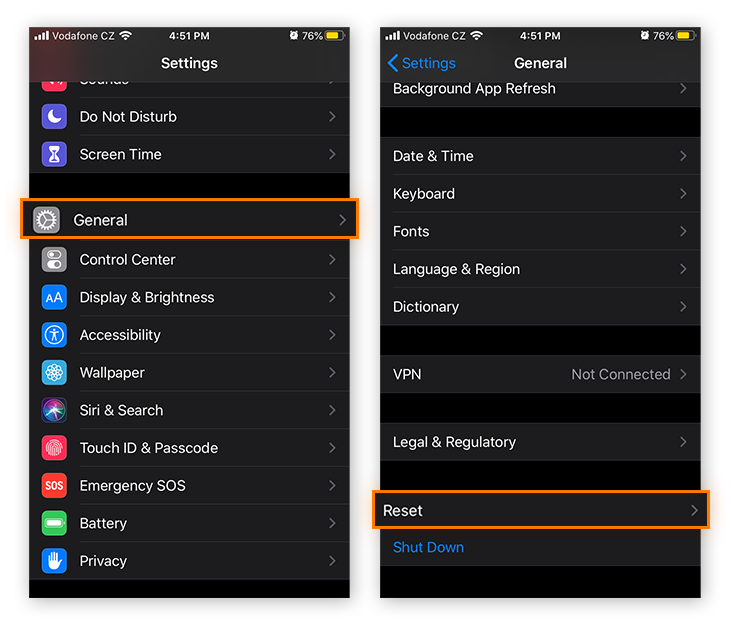
2-روی Reset Network Settings ضربه بزنید.
3-در کادر باز شده رمز عبور خود را وارد کنید، سپس برای تایید، Reset Network Settings را انتخاب کنید.
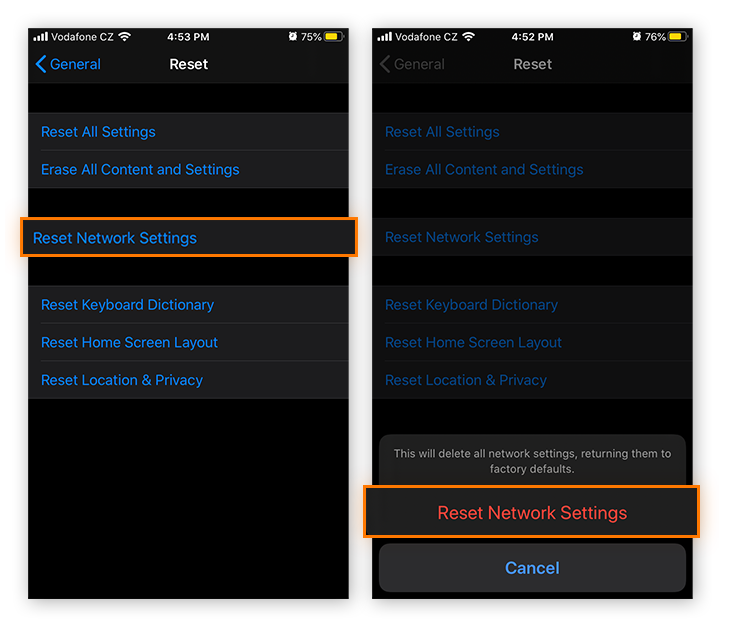
چگونه تنظیمات شبکه خود را در اندروید راه اندازی مجدد کنیم.
روش راه اندازی مجدد تنظیمات شبکه در Android ممکن است بسته به گوشی که دارید متفاوت باشد. در اینجا دستورالعملهایی برای راه اندازی مجدد تنظیمات شبکه را بیان می کنیم.
1-تنظیمات Settings را باز کنید و System را انتخاب کنید . (ممکن است در سایر دستگاه های اندرویدی به آن General Management (مدیریت عمومی)گفته شود). سپس Advanced را انتخاب کنید.
2- گزینه Reset options (ممکن است گزینه Reset network settings موجود باشد پس آن را انتخاب کنید) > گزینه
Reset Wi-Fi mobile & Bluetooth را انتخاب کنید.
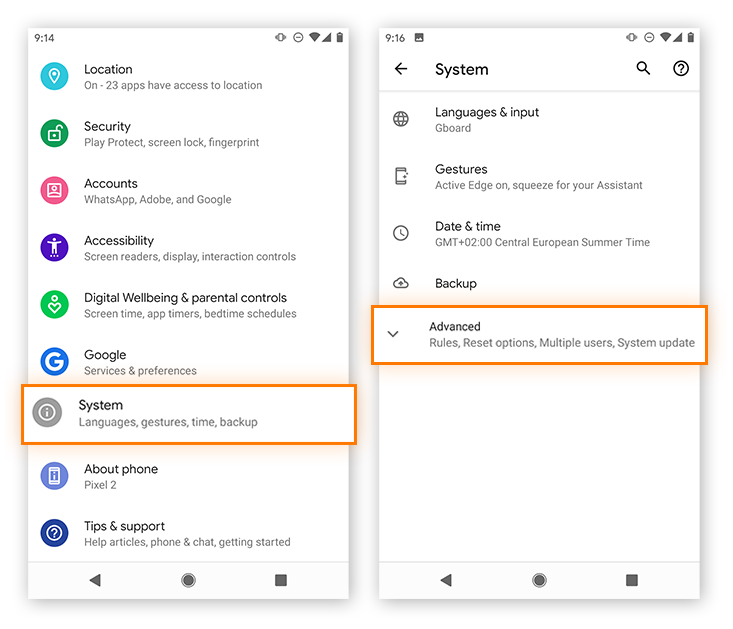
3- روی Reset settings در پایین صفحه بزنید و تائید کنید.